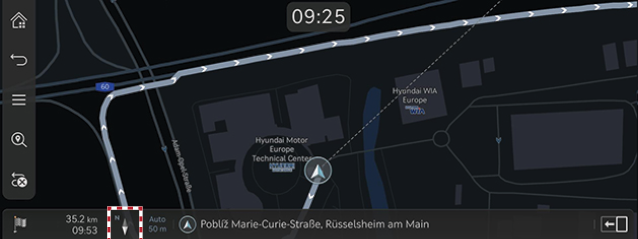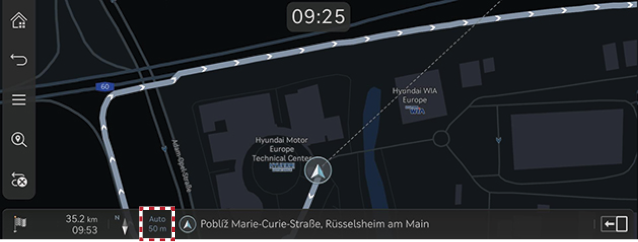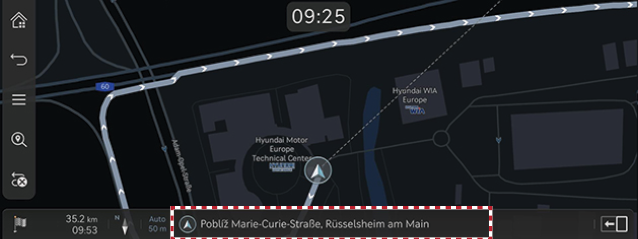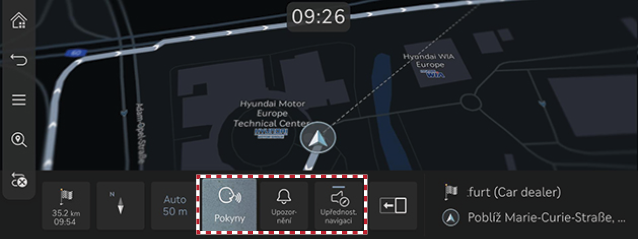Používání navigace
Navigace zobrazuje na obrazovce různé informace.
Spuštění navigace
- Stiskněte [HOME] na ovládacím tlačítku předních sedadel nebo stiskněte [
 ] na domovské obrazovce. Otevře se domovská obrazovka.
] na domovské obrazovce. Otevře se domovská obrazovka. - Stiskněte [MAP] na hlavní jednotce nebo stiskněte [Mapa] na domovské obrazovce. Otevře se obrazovka mapy.
Zobrazení aktuální polohy
Stisknutím [MAP] na hlavní jednotce zobrazíte aktuální polohu vozidla na obrazovce mapy.
Funkce jednoduché navigace
Funkce jednoduché navigace jsou uvedeny pro snadný přístup k často používaným funkcím.
Stisknutím touchpadu na ovládacím tlačítku předních sedadel přejděte na obrazovku jednoduché navigační funkce.
|
|
- [Bydliště]: Doporučuje trasu domů.
- [Kancelář]: Doporučuje trasu do kanceláře.
- Pro radu o trase do zvoleného cíle vyberte předchozí cíl.
- [Vyhledat]: Vyhledejte cíl zadáním názvu bodu zájmu, adresy nebo souřadnic.
- [Předchozí cíle]: Nastavte předchozí cíle jako cíl.
- [Blízké BZ]: Nastavte kategorii požadovaného zařízení jako cíl.
- [Adresář]: Nastavte [Oblíbené] nebo [Adresář] jako cíl.
- [Zobrazit symboly zajímavých míst]: Vyberte, které body zájmu chcete zobrazit na mapě.
Změna zobrazení mapy
- Stiskněte [
 ] na obrazovce mapy.
] na obrazovce mapy.
|
|
- Stiskněte požadované tlačítko.
|
|
- [2D sever nahoře]: Zobrazí mapu na základě severního směru.
- [2D po směru jízdy]: Zobrazí mapu podle směru jízdy vozidla.
- [3D po směru jízdy]: Zobrazí budovy na mapě ve 3D.
- [Neonová]: Zobrazuje mapu ve 3D neonovém stylu.
- [AR]: Zobrazuje obrazovku rozšířené reality včetně obrazovky přední kamery SVM, informací ADAS a navigace.
|
,Poznámka |
|
Přiblížení/oddálení mapy
- Chcete-li mapu přiblížit nebo oddálit, přejeďte prstem po obrazovce mapy.
- Otočením ovladače doleva nebo doprava mapu přiblížíte nebo oddálíte.
- Otočením ovladače [TUNE] nahoru nebo dolů mapu přiblížíte nebo oddálíte.
Změna měřítka mapy
Stisknutím [![]() ] přiblížíte nebo oddálíte mapu podle rychlosti vozidla.
] přiblížíte nebo oddálíte mapu podle rychlosti vozidla.
|
|
- [
 ]: Pevné měřítko
]: Pevné měřítko - [
 ]: Měřítko se mění na základě aktuální rychlosti vozidla.
]: Měřítko se mění na základě aktuální rychlosti vozidla.
Hlasitost navigace
- Stiskněte tlačítko ve spodní části obrazovky mapy.
|
|
|
|
- [Pokyny]: Nastavte hlasitost hlasových pokynů.
- [Upozor- nění]: Nastavte hlasitost pípnutí nebo zvukových efektů.
- [Upřednost. navigaci]: Nastavte hlasitost navigačních pokynů hlasitěji než hlasitost zvuku.
- Vyberte položku [Pokyny] nebo [Upozor- nění].
|
|
- Vyberte požadované tlačítko.
- [J]/[I]: Zvyšte nebo snižte hlasitost navigace. Nebo přetáhněte lištu ovládání hlasitosti pro její nastavení.
- [
 ]/[
]/[ ]: Aktivují se hlasové pokyny nebo zvukové efekty. Stisknutím tlačítka je ztlumíte.
]: Aktivují se hlasové pokyny nebo zvukové efekty. Stisknutím tlačítka je ztlumíte. - [
 ]/[
]/[ ]: Hlasové navádění nebo zvukové efekty jsou ztlumeny. Stisknutím tlačítka je aktivujete.
]: Hlasové navádění nebo zvukové efekty jsou ztlumeny. Stisknutím tlačítka je aktivujete. - [X]: Stisknutím tlačítka se vrátíte na předchozí obrazovku.
Nastavení navigace
- Stiskněte [
 ] > [Nastavení navigace] na obrazovce mapy.
] > [Nastavení navigace] na obrazovce mapy.
|
|
- Nastavte nebo upravte různé možnosti. Obsah zobrazený na obrazovce se může lišit od tohoto návodu v závislosti na možnostech vozidla.
- [Zobrazení]: Nastavuje možnosti informací, barev nebo ikon zobrazených na mapě.
- [Pokyny]: Nastavuje možnosti trasy nebo navádění.
- [Upozornění]: Nastavuje možnosti upozornění kamery.
- [Mapa]: Nastavuje režim mapy, velikost písma nebo možnosti měřítka.
- [Automatické funkce]: Nastavuje automatické funkce.
Oblíbené destinace / Předchozí destinace
Při spuštění navigace bez cíle se na vyskakovací obrazovce na 10 sekund automaticky zobrazí místa, která jste často navštěvovali a v poslední době hledali jako cíl.
Stisknutím požadovaného cíle a trasy na vyskakovací obrazovce spustíte navádění.
K dispozici pouze v případě, že cíl není nastaven.
|
|
- [Oblíbené cíle]: Zobrazuje často navštěvovaná místa.
- [Předchozí cíle]: Zobrazuje předchozí destinace.
- [Zavřít]: Zavře vyskakovací obrazovku.
|
,Poznámka |
|
Chcete-li aktivovat vyskakovací obrazovku, stiskněte [Nastavení] > [Navigace] > [Automatické funkce] > [Předchozí cíle] > [Zobrazit předchozí cíle při vstupu na obrazovku mapy]. |
POI (bod zájmu)
Nastavení displeje bodu zájmu
Nastavte kategorii POI na obrazovce mapy.
- Na obrazovce mapy stiskněte [
 ] > [Informace o okolí] > [Zobrazit symboly zajímavých míst].
] > [Informace o okolí] > [Zobrazit symboly zajímavých míst].
|
|
- Vyberte zařízení, která se mají zobrazit na obrazovce mapy.